Naozaj potrebujú počítače Mac firewall?

Keď sa prehrabete v nastaveniach Macu, nájdete bránu firewall, ktorá je predvolene vypnutá. Nie je to nebezpečné? Prečo je Apple taký nezodpovedný?

V súčasnosti chce veľa používateľov konvertovať údaje z počítačov so systémom Windows do systému Mac OS X na prácu alebo jednoducho na konverziu obrázkov alebo zvukov. Preto sa zrodilo mnoho nástrojov podpory, vrátane softvéru Windows Migration Assistant.
V systéme Mac OS X je tento nástroj vstavaný, takže môžete rýchlo prejsť z Windows na OS Napríklad e-maily z Windows Live Mail a Outlook sa prenesú do e-mailu na Macu, zatiaľ čo kontakty z Windowsu sa prenesú aj do aplikácie Kontakty. V tomto článku vám ukážeme, ako použiť tento nástroj na konverziu údajov z Windowsu do Mac OS X.
Ak chcete použiť tento nástroj, Mac a Windows musia byť v rovnakej sieti.
1. Nainštalujte Windows Migration Assistant na Windows:
Krok 1:
Prístup k nižšie uvedenému odkazu si stiahnete do svojho počítača Windows Migration Assistant.
Krok 2:
Pokračujeme v inštalácii v systéme Windows. Kliknutím na tlačidlo Ďalej pokračujte v inštalácii programu.
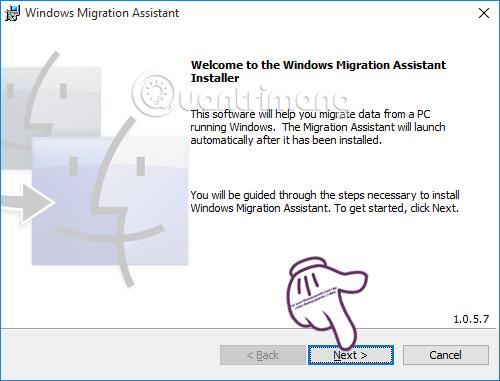
Krok 3:
Začiarknete políčko Súhlasím s podmienkami v licenčnej zmluve a súhlasím s podmienkami. Kliknite na Inštalovať pre inštaláciu.
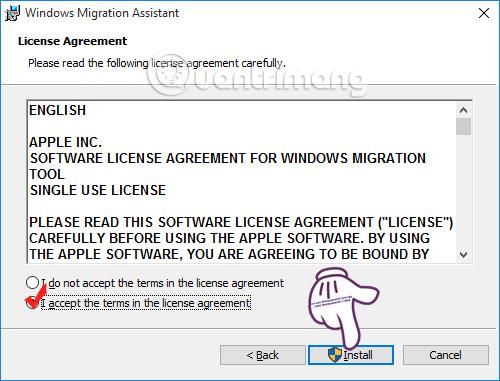
Krok 4:
Čakáte na proces automatickej inštalácie. Potom sa zobrazí rozhranie okna, ako je uvedené nižšie, kliknutím na tlačidlo Dokončiť dokončite inštaláciu nástroja Windows Migration Assistant do počítača.
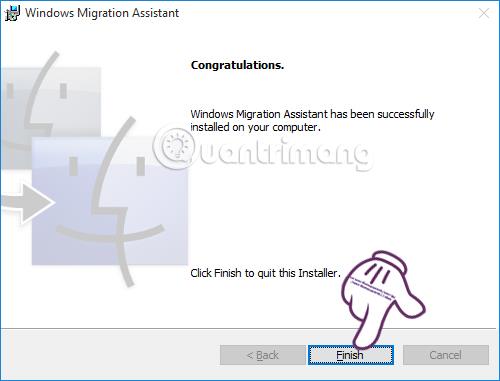
Krok 5:
Hneď potom program jednoducho vysvetlí, ako funguje konverzia dát. Kliknite na Pokračovať a pokračujte v krokoch konverzie údajov.
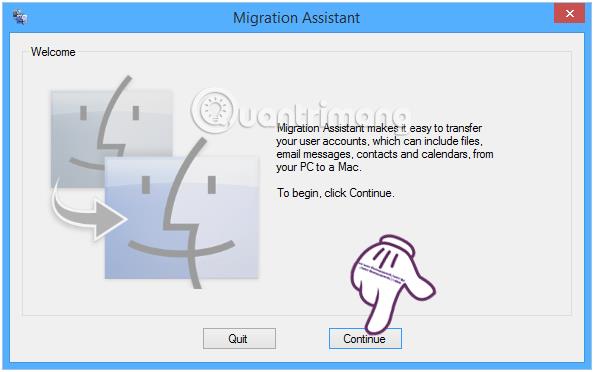
Ďalej bude program automaticky zhromažďovať údaje vo vašom počítači so systémom Windows z vášho účtu, e-mailovej adresy a osobných súborov. Potom klikneme na Pokračovať a vyhľadáme počítače Mac s rovnakým sieťovým pripojením.
2. Použite Windows Migration Assistant v systéme Mac OS X:
Všimnite si , že váš počítač so systémom Windows musí stále spustiť program a pripojiť sa k rovnakej sieti ako tieto dve zariadenia.
Krok 1:
Na Macu môžeme otvoriť Migration Assistant tak, že prejdeme do priečinka Utilities (v priečinku Applications) alebo pomocou Spotlight Search . Nástroj bude mať pre nás 3 možnosti:
Vyberieme Z počítača so systémom Windows (Z počítača so systémom Windows) a kliknite na tlačidlo Pokračovať .
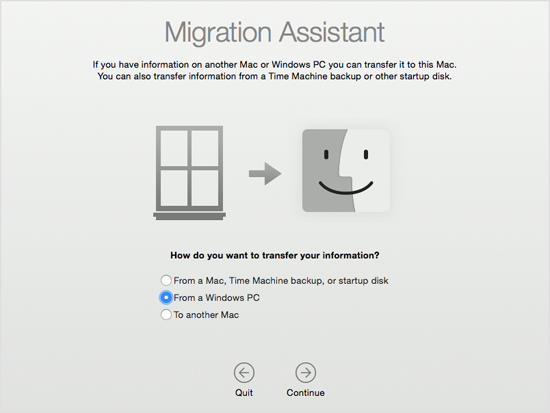
Krok 2:
Nástroj vás vyzve na zadanie hesla na Macu. Kliknutím na tlačidlo Pokračovať vyhľadajte počítače so systémom Windows.
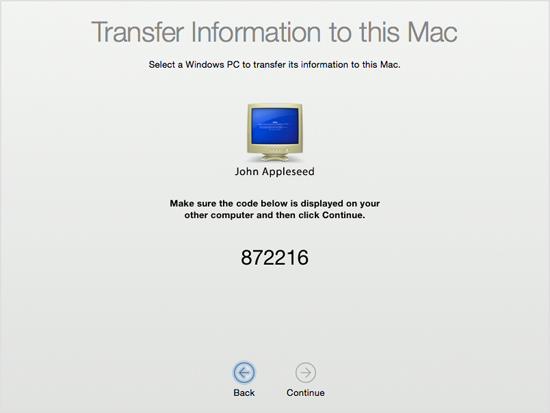
Zároveň dostanete heslo aj na váš počítač so systémom Windows , kliknite na Pokračovať .
Krok 3:
Ihneď po pripojení dvoch zariadení s rovnakým heslom nástroj zobrazí úplný zoznam zálohovaných údajov z počítača so systémom Windows . Kliknutím na ikonu trojuholníka v každom priečinku môžeme rozbaliť výber údajov na prenos. Kliknutím na Pokračovať pokračujte v prenose údajov.
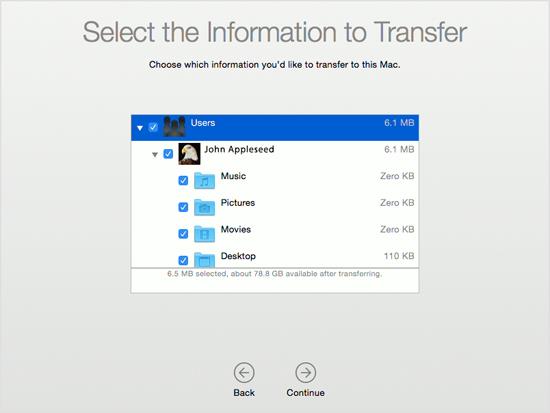
Čas prenosu je rýchly alebo pomalý v závislosti od veľkosti priečinka.
Pozrite si ďalšie články tu:
Prajem vám úspech!
Keď sa prehrabete v nastaveniach Macu, nájdete bránu firewall, ktorá je predvolene vypnutá. Nie je to nebezpečné? Prečo je Apple taký nezodpovedný?
V operačných systémoch Windows môžete natrvalo odstrániť súbory stlačením a podržaním klávesu Shift. Táto metóda však nie je dostupná na počítačoch Mac. Používatelia počítačov Mac si budú musieť na použitie tejto funkcie počkať do OS X 10.11 El Capitan.
Potreba prenášať dáta z Windows do Mac OS X je čoraz populárnejšia, čo vedie k mnohým softvérom podporujúcim konverziu. So vstavaným nástrojom Windows Migration Assistant v systéme Mac OS X to pomôže urýchliť konverziu.
Ak uprednostňujete VMware pred VirtualBoxom, môžete si vytvoriť virtuálny stroj macOS Monterey pomocou VMware, ktorý funguje presne ako VirtualBox.
Tento článok vás prevedie jednoduchými krokmi, ktoré musíte vykonať, aby ste odstránili (zabudli) predtým pripojenú WiFi sieť na vašom Macu.
Nastavenie hesla na vašom počítači je najjednoduchší spôsob, ako zabezpečiť váš počítač pred neoprávneným prístupom alebo vniknutím do počítača s cieľom získať prístup k vašim dokumentom alebo osobným údajom.
V poslednej dobe Java čelí veľkým bezpečnostným problémom, v tomto nástroji je veľa zraniteľností. Hackeri môžu ukradnúť dôležité informácie. Preto, aby ste zaistili bezpečnosť a zabezpečenie informácií, mali by ste odstrániť Java z webového prehliadača vášho počítača.
Potrebujete čítať jednotku Mac v systéme Windows? Dnešný článok vám povie všetko, čo potrebujete vedieť, aby váš Mac disk fungoval v systéme Windows.
DPI (dots per inch) je jednotka merania citlivosti počítačovej myši. Čím vyššie je DPI, tým dlhšie sa kurzor na obrazovke môže pohybovať po obrazovke pri každom pohybe myši.
Tips.BlogCafeIT vás prevedú, ako nainštalovať Windows 10 na MacBook Pro (verzia 2016 a novšia).
Skrytie alebo skrytie priečinka alebo súboru vo vašom počítači čiastočne zaisťuje bezpečnosť a zabezpečenie informácií obsiahnutých v tomto priečinku alebo súbore pred nájdením inými osobami.
Niektorí vedci sa domnievajú, že svetlo vyžarované počítačmi je príčinou nedostatku spánku a nepokojného spánku mnohých ľudí. Našťastie existuje riešenie – funkcia obmedzenia modrého svetla na PC a Mac – ktorá vám pomôže zbaviť sa tohto problému s nedostatkom spánku.
Ak váš počítač, Mac alebo Android, iOS zariadenia nemôžu sledovať videá na Youtube alebo nemôžu načítať videá, alebo sa videá neprehrávajú,... potom môžete použiť niektoré z nižšie uvedených riešení na opravu chyby.










